현존 최강 타노스급이라는 노트 앱 노션(Notion) 사용기 - Database편
저번 글 읽기: 현존 최강 타노스급이라는 노트 앱 노션(Notion) 사용기 - 첫 인상, 무료 사용
이번에는 저번 편에서 나중에 따로 설명하겠다고 예고한 데이터베이스 기능에 대해 설명하겠음.
우선 database가 무엇인가...에 대해서 설명하자면.
말 그대로 차트, 테이블 등 형식으로 데이터를 저장하고 직관적이게 보여주는 공간이라고 생각하면 된다.
(엑셀과 역할이 비슷하기도 하면서 실상은 전혀 다르다.)

사진에 보이는 형식은 Table 형식으로,
이외에도 Board(흔히들 Trello 칸반보드라고 하는것), Gallery, List, Calendar
총 5가지의 형식이 존재한다.

데이터베이스 삽입은 슬래시(/)를 입력해서 database라고 입력하면 나온다.
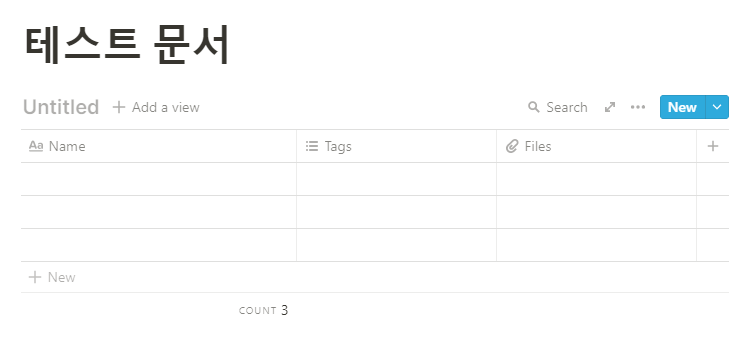
이렇게 해서 Table 형식의 데이터베이스를 삽입해봤다.
기본적으로는 이름, 태그, 파일 첨부 3가지 열이 있는데,

차트 오른쪽의 +버튼을 눌러 다른 속성을 추가하는것도 가능하다.
일반 텍스트는 물론, 관련 날짜, url, 이메일 주소, 전화번호 등등...
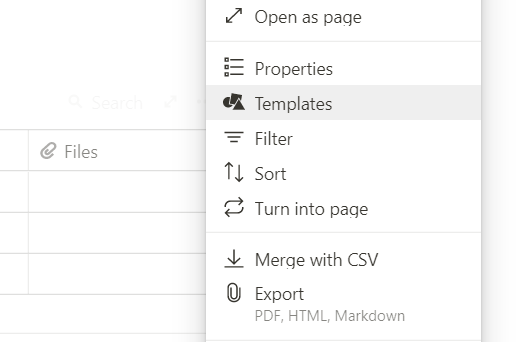
또 오른쪽의 점 3개(...)를 누르면 필터(Filter), 표시 순서(Sort) 등을 설정할 수 있다.
개인적으로 생각하는 노션 데이터베이스의 최대 특징은 여러 보기 방식(View)을 추가할 수 있다는 점인데,

각 데이터베이스 제목 옆 Add a view를 누르면 기본으로 설정된 view 외에
다른 형식으로 보는 걸 설정할 수 있다.
이 중 Calendar는 날짜를, Board는 태그를 기반으로 정렬되는것이기 때문에 날짜, 태그가 필수다.

그것도 일시적으로 보기 방식을 변경하는게 아닌
사진처럼 보는 방식을 여려개 저장하는 형식이기 때문에
다른 사람이 보기 편하게 여러 view를 지정하여 활용할 수 있다.
거기다가 저렇게 view를 저장하는것은 보기 방식 뿐만 아니라
필터, 순서 등 역시 한번에 저장되기 때문에
board view는 모든 데이터를 표시하고, table view에는 특정 태그만 표시하고 그런식으로도 활용이 가능하다.
한번 간단한 예시를 통해 더 알아보자.
노션으로 모 동호회의 회원 리스트를 관리해야하는 상황을 가정해보자면,
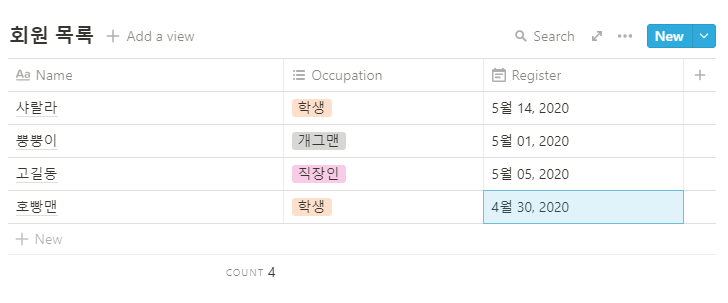
우선 이렇게 테이블을 추가하여 회원 정보를 추가할 수 있다.
여기까지는 엑셀이랑 비슷하지만

이렇게 새로운 보기 방식을 추가하여


필요에 따라 보기 편하게 달력, 칸반보드 형식으로 바꾸는게 엑셀과의 차별화된 점.
마지막으로, Database에는 inline과 full page 두 종류가 존재하는데

inline은 이렇게 페이지 안에 삽입하는것으로
페이지 내에 다른 내용을 작성하는것이 가능하나


full page는 이렇게 별도의 페이지가 생성된다.
따라서 페이지 내에 다른 내용을 작성하거나 첨부하는게 불가능.
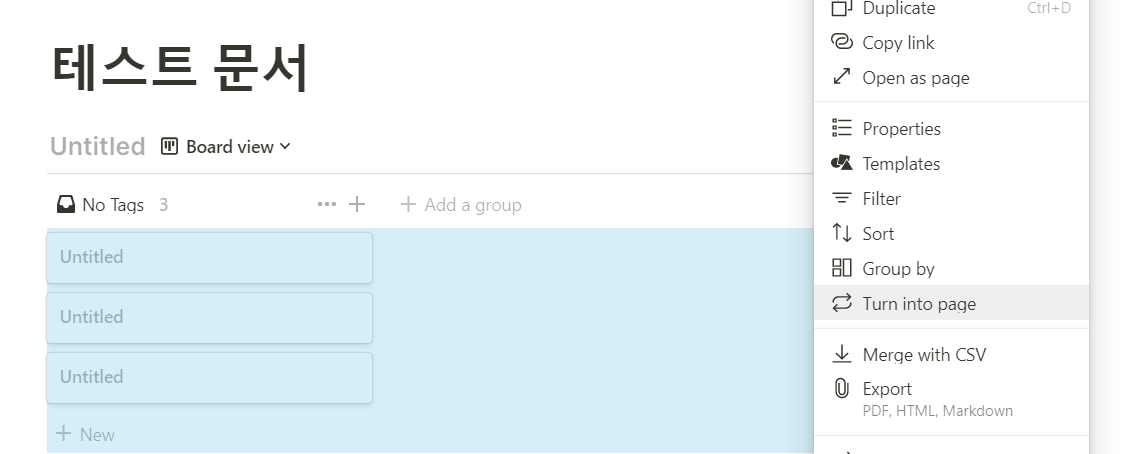
inline과 full page간의 전환도 매우 간단하다.
inline 데이터베이스의 경우 우측 점 3개를 눌러 turn into page를 누르면 별도의 페이지로 전환되며
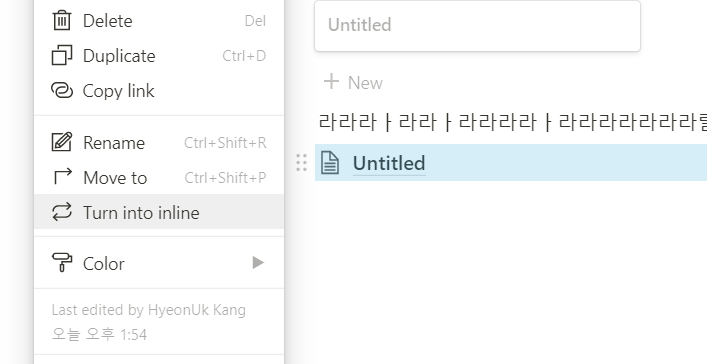
full page 데이터베이스의 경우 해당 페이지 링크 왼쪽 점 6개를 눌러 turn into inline을 누르면 페이지 내 삽입 형식으로 전환된다.
그래서 노션을 주력 노트 앱으로 사용해본 소감은?
다음편을 기다려주세요.